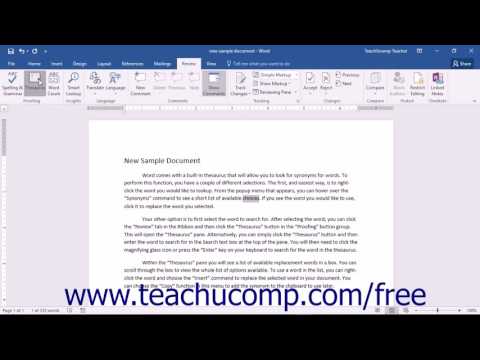Chcete zobraziť vašu nepríjemnú stránku a upraviť dokumenty Google alebo napísať príspevok služby Blogger z príkazového riadka? Tu je návod, ako môžete získať prístup k rôznym službám Google z príkazového riadku pomocou nástroja GoogleCL.
Začíname
GoogleCL je aplikácia príkazového riadka Python, ktorá vám umožňuje prístup k rôznym službám Google z príkazového riadka na systém Windows, Mac OS X alebo Linux. Tu budeme používať Windows verziu v systéme Windows 7, ale to by fungovalo rovnako na iných platformách.
Prejdite k nižšie uvedenému odkazu na stiahnutie a vyberte správnu verziu operačného systému. Ak ho chcete spustiť v systéme Windows, vyberte súbor zip. Používatelia Ubuntu si môžu stiahnuť a nainštalovať súbor.deb.

Po prevzatí súboru zip pre Windows, extrahujte ho ako normálne a potom spustite súbor google.exe v priečinku.

%USERPROFILE%.googlecl

Pri jednom z našich testov sme dostali chybu Msvcr71.dll chýbal v našom počítači, takže služba GoogleCL sa nepodarilo spustiť. Toto je C ++ runtime knižnica v systéme Windows a väčšina programov, ktoré ju potrebujú, ju obsahuje so svojimi programovými súbormi. Služba GoogleCL nezahŕňa túto súpravu DLL do súboru zip, takže budeme musieť nájsť kópiu.

Pravdepodobne budete mať vo vašom počítači veľa kópií tohto súboru, ale služba GoogleCL ich nemôže nájsť. Preto vyhľadajte počítačom Msvcr71.dlla skopírujte jeden z týchto súborov, ktorý nájde.

Teraz prilepte súbor dll do priečinka GoogleCL a spustite ho google.exe ako predtým. Všetko by malo tentoraz fungovať dokonale.

Používanie služby GoogleCL
Syntax GoogleCL je veľmi jednoduchý na používanie a pochopenie. Ak chcete začať, môžete dokončiť platbu readme.txt vrátane súboru. Alebo len zadajte Pomoc na výzvu, aby ste dostali rýchle pokyny.

Službu GoogleCL môžete využívať na prístup k službám v službe Picasa, Blogger, YouTube, Dokumenty, Kontakty a Kalendár cez rozhranie príkazového riadka. Sme radi, že budúce verzie budú obsahovať podporu viacerých položiek vrátane Gmailu a Vyhľadávania. Zatiaľ sú tieto služby stále užitočné. vstúpiť Pomoc za ním nasleduje názov služby, kde nájdete viac informácií o nej a niektoré príklady používania. Tu vidíme pomoc pre Kalendár.

Aktivácia služby
Keď prvýkrát použijete službu, budete musieť aktivovať svoj počítač online. Ak by sme napríklad chceli vidieť všetky schôdzky v našom Kalendári, mali by sme vstúpiť Zoznam kalendárov, Budete požiadaní o zadanie používateľa; zadajte svoju e-mailovú adresu služby Gmail. Potom sa zobrazí výzva na schválenie prístupu vo vašom prehliadači a stránka s povolením sa automaticky otvorí vo vašom predvolenom prehliadači.
kliknite Povoliť prístup na otvorenej webovej stránke a stlačte kláves Enter v okne GoogleCL.

Používanie služby GoogleCL
GoogleCL má veľa funkcií, ktoré môžete použiť na interakciu so službami spoločnosti Google. Pozrieme sa na niekoľko funkcií, ktoré sme považovali za zaujímavé.
dokumenty
Najprv sme sa pokúsili odovzdať dokument do služby Dokumenty. Za týmto účelom zadajte:
docs upload path_to_your_document
Môže to trvať minútu v závislosti od veľkosti dokumentu, ale akonáhle to bude hotovo, uvidíte správu o úspechu a odkaz na dokument.

Mali by ste byť schopní upravovať dokumenty zadaním:
docs edit –title “your_document” –editor your_editor
V našich testoch to však nefungovalo a dostali sme chybové hlásenie. To by malo fungovať v budúcnosti a mohlo to byť spôsobené problémom na našom konci, ale nebolo by to v žiadnom z našich testov.

YouTube
Služba GoogleCL pracovala skvelo na nahrávanie videí na YouTube. Po autorizácii svojho účtu zadajte:
youtube post “your_file_path”
Ak je to potrebné, zadajte názov kategórie a služba GoogleCL začne odovzdávať vaše video na YouTube. Ako zvyčajne to bude trvať niekoľko minút v závislosti od veľkosti vášho videa, ale je to ešte rýchlejšie, ako postúpiť na stránku YouTube.



Blogger
Služba GoogleCL robí službu Blogger v službe blogovania. Môžete si prezrieť, označiť a dokonca vytvoriť nové príspevky v službe Blogger, všetky priamo z príkazového riadku. Môžete napísať telo svojho príspevku do textového súboru a môžete dokonca použiť značku HTML, aby ste vyzerali tak, ako chcete. Ak to chcete urobiť, zadajte do služby GoogleCL nasledovné:
blogger post –title “your_title” path_to_post_file


záver
Či chcete rýchlo upraviť informácie o kontaktoch v službe Gmail, odovzdať video YouTube bez použitia vločkového nástroja na odovzdávanie súborov vo formáte Flash alebo vytvoriť skript, ktorý automaticky vytvorí príspevok v službe Blogger, keď narazíte na klávesnicu, služba GoogleCL vám poskytne nástroje, ktoré potrebujete robiť viac s Google, ako ste síce možné. Kto povedal, že spoločnosť Google nemá cloud OS? Keď môžete komunikovať s webapp prostredníctvom príkazového riadka, zrazu sa zdá, že Google je len ďalšou časťou vášho počítača. Sme len poškriabali povrch toho, čo môžete robiť s GoogleCL; pozrite sa na nižšie uvedený príklad. Dajte nám vedieť, aké geekologické projekty robíte s GoogleCL!
odkaz
Stiahnite si službu GoogleCL
Pozrite si príklady skriptov služby GoogleCL